Как стать Нейрохудожником за 3 коротких шага

1. Вам понадобится сам Stable Diffusion. Для этого идите по ссылке:
И скачивайте себе на диск портативную версию.
Для этого нажимаете на зеленую кнопку "Code". И в выпадающем окне выбираете "Download zip".
Почему портативную? Потому что в ней уже есть авто-инсталлер, и вам не потребуется устанавливать сторонние программы, тот же Pyton например. И ничего не надо настраивать. Очень быстро и удобно.
И сразу спойлер: ВАМ НУЖНО НЕ МЕНЕЕ 16 GB видеокарта, чтобы Stable нормально работал.
Как установить:
1. Распакуйте папку в корневой каталог диска (C:/ или D:/) - это важно для безошибочной установки. Учтите, что Stable Diffusion требует много место на жестком диске (100 - 150 Gb), а возможно и больше, если увлечетесь и скачаете себе множество арт-моделей. Вес моделей от 2 до 7 Gb каждая.
2. Не переименовывайте папку. Если переименуете до установки - возможны ошибки. Если переименуете после установки - работать не будет гарантировано.
3. В распакованном архиве включите "webui-user-first-run.cmd" - это запустит программу установки. Ничего больше от вас не требуется. Просто ждите окончания установки. Времени займет около часа, так как будем много обновлений тянуть из интернета. В дальнейшем программа будет производить обновления автоматически при запуске, когда такие появятся. Опять же, очень удобно - вам ничего делать не надо.
4. После завершения установки произойдет автозапуск. Можете пока закрыть программу. В дальнейшем включать S/D можно будет через файл "webui-user.bat"
Это был первый шаг.
2. Ваша установленная версия Stable Diffusion еще не умеет рисовать.
Вы можете попытаться, но быстро увидите, что результат мягко говоря никакой.
Это оттого, что вы еще не скачали те самые модели, по которым она работает.
Поэтому:
1. Открываете замечательный сайт: https://civitai.com/.
Далее, вам надо будет найти подходящую для себя модель.
Нам понадобится вкладка модели (выделена красным), и настройка поиска (выделено синим).
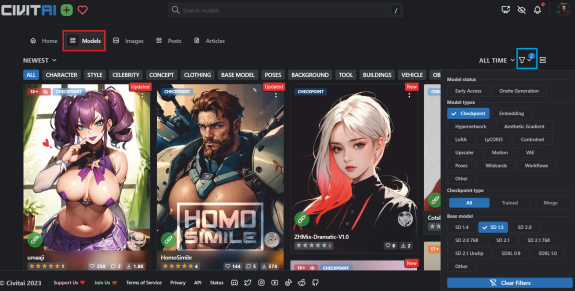
Наша версия S/D 1.5 - обязательно выберите её в настройках поиска, потому что модели других версий работать не будут.
Checkpoint - это и есть обозначение основной модели для рисования. Все остальные - это дополнительные модели к чекпоинтам. Про них поговорим в следующих статьях.
2. Все модели можно разделить на 4 основные типа: Аниме (первая слева), Арт (центр), Корейская поделка (справа). Корейские модели вы очень быстро научитесь отличать по странным лицам с лягушачьими глазами. 4й вид - реализм.
Пока что можете сказать мою модель: https://civitai.com/models/56383?modelVersionId=109204
Она как раз является реалистичной версией, обученной на европейских лицах. Это важно, поскольку большинство моделей созданы в азиатских странах (ведь там численно больше людей), и при рисовании по таким моделям S/D рисует прежде всего азиатские лица.
Выбирайте версию, которая вам больше нравится. Я бы рекомендовал 2.3, для тех кому нужны именно человеческие лица - эта версия наиболее реалистична. Версия 3 или 3.1 умеет больше фантазировать и рисовать реалистично сказочных людей (эльфы, фурри, тифлинги и т.д.).
4. Скачанную модель отправляем в папку "D:\stable-diffusion-portable-main\models\Stable-diffusion". Здесь должны лежать все ваши чекпоинты.
Это был второй шаг.
3. Запускаем Stable Diffusion
Через файл "webui-user.bat" в корневой папке программы. Ждем, пока S/D проверит обновления.
S/D запустится в вашем браузере, установленном по умолчанию.
Сама программа будет работать через cmd.exe. Не закрывайте его, иначе вы просто выключите S/D.
1. Наcтройка S/D для работы:
Прежде всего выберем актуальную модель рисования (выделено красным). Вы можете загружать новые чекпоинты при уже запущенном S/D, они появятся в списке после нажатия синей кнопки справа от выделенной области.
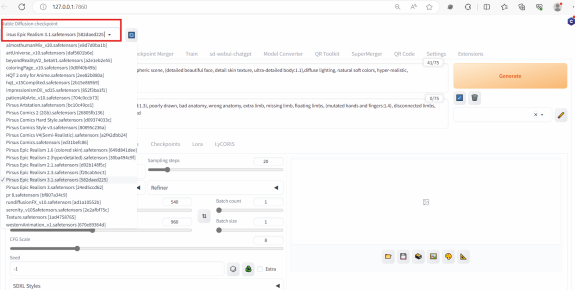
2. Открываем ссылку: https://huggingface.co/stabilityai/sd-vae-ft-mse-original/blob/main/vae-ft-mse-840000-ema-pruned.safetensors
Скачиваем.
Устанавливаем в папку VAE вашей S/D. Пример: "D:\stable-diffusion-portable-main\stable-diffusion-portable-main\models\VAE"
VAE - это стандартная улучшалка качества изображения. На лицах и ладонях разница будет сильно заметна.
Открываем вкладку Settings в браузерном окне S/D. В боковом списке выбираем VAE. Обновляем информацию и в списке выбираем нашу скачанную VAE.
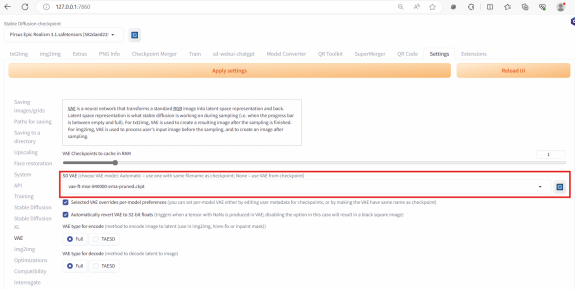
Затем открываем первую боковую вкладку "saving images/grids"
В самом первом поле у вас будет выбор в каком формате сохранять картинки, по умолчанию это jpg. Рекомендую вписать png. Потому что качество изображений в png выше, соответственно на выходе будет более четкая картинка. Но весить тоже будет чуть больше.
Затем нажимаете apply settings, а затем reload UI. Всё. Изменения вступили в силу. Можно начинать рисовать.
3. Возвращаемся на нашу первую вкладку TXT2IMG (текст в изображения)
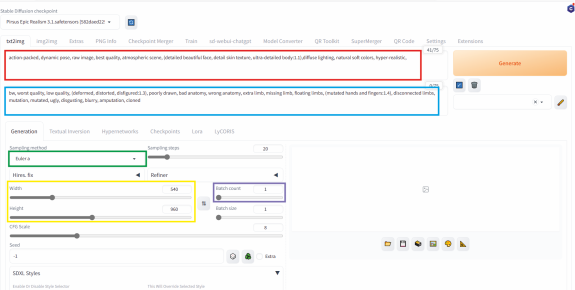
Красное - наш запрос (promt), что рисовать. Сюда вы вольным английским языком вписываете, что хотите увидеть. Например: "Young girl siting near tree, in native european costume, blonde hair, pretty face".
По ключевым словам я позже выпущу подробную статью.
Синее - наш список того, что рисовать не надо (negative promt). Сюда вписываются ошибки, которые должен избегать S/D: обычно это "плохое качество, расплывчатость, мутации и т.д. Позже распишу подробно. Пока используйте мой текст:
bw, worst quality, low quality, (deformed, distorted, disfigured:1.3), poorly drawn, bad anatomy, wrong anatomy, extra limb, missing limb, floating limbs, (mutated hands and fingers:1.4), disconnected limbs, mutation, mutated, ugly, disgusting, blurry, amputation, cloned
Зеленое - метод рисования. Что-то вроде стилей подготовки изображения. Euler A - самый быстрый, но рисунки получаются какие-то пластиковые. Сам не пользуюсь, и вам не рекомендую. SDE Karras - дает высокую четкость, среднюю скорость. Но в последнем обновлении в нем что-то сломали, и он начал плохо рисовать лица. Но хорош для пейзажей.
Мой выбор - Heun (причем просто Heun без дополнительных SDE). - Самая медленная версия, но зато самая качественная и хорошо рисует лица, избегая дефектов.
Sampling Steps - это количество слоев прорисовки. S/D как и обычный художник рисует слоями. Если вы видели, как пишут картины маслом, то сначала наносится общий размазанный фон, а затем поверх него наносят все новые и новые мазки, постепенно повышая четкость. Вот тут точно также, чем выше количество слоев, тем медленнее процесс рисования, но тем выше четкость. От эскиза к идеалу. По факту ставить больше 30ти слоев имеет смысл только на Heun, другие стили выше 30ти не поддерживают. Выше 40 слоев нет смысла ставить вообще. Разницы не заметите.
Желтое - размер изображения. Верхний бегунок - ширина, нижний - высота. Меньше, чем 512 пикселей смысла ставить нет, поскольку S/D меньше рисовать не умеет. Будет расплывчатая каша. На 16 GB видеокарты больше 1024 пикселей S/D нарисовать не сможет. Не потянет система.
Ниже у нас есть бегунок CFG Scale. По сути это градация фантазии S/D - чем НИЖЕ значение, тем боле S/D будет фантазировать, игнорируя ваши promtы (красный и синий). Чем ВЫШЕ - тем более он будет следовать командам. Однако, если установить выше 15 - то как правило S/D начинает выдавать бредятину. Если меньше 3 - тоже. Оптимально 7 - 10.
Фиолетовое - количество картинок. Тут все просто. Bath size - количество картинок в одной. Не имеет вообще никакого смысла, поскольку программа автоматически создает такие изображения в папке grid.
Все созданные изображения хранятся в папке Outputs
Пример: "D:\stable-diffusion-portable-main\stable-diffusion-portable-main\outputs"
Это был третий шаг.
Собственно, это всё, что надо было знать для начала работы на Stable Diffusion. В следующих статьях я расскажу о других режимах работы и тонкой настройке.